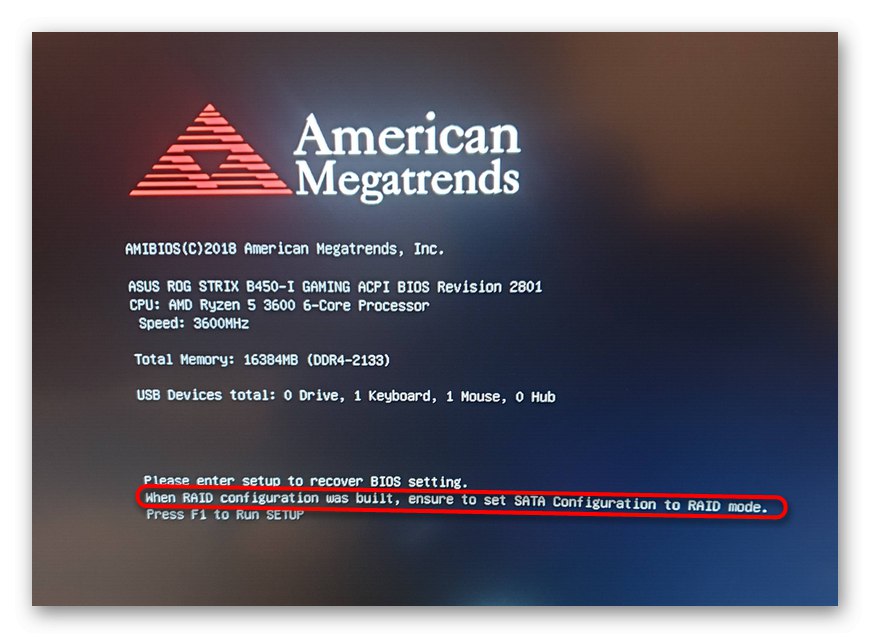Identifikácia chyby, keď sa objaví americký program Megatrends
Americký šetrič obrazovky Megatrends (ktorý je výrobcom systému BIOS používaného spoločnosťami zaoberajúcimi sa základnými doskami) sa môže objaviť počas rôznych problémov s počítačom. Dodávajú sa v softvéri aj hardvéri. Aby ste pochopili, akú chybu hlási počítač, pozrite sa na posledné riadky pred odporúčaním stlačiť kláves (napríklad pred Pokračujte stlačením klávesu F2). Ak je však porucha závažná, nebude sa ponúkať ďalšie zavádzanie systému a riadok s chybou bude posledný.
Keď sa rozhodnete pre text chyby, mali by ste začať hľadať riešenie. Riešenia sa budú líšiť v závislosti od konkrétneho problému. Ďalej zvážime hlavné dôvody, prečo vidíte okno s diagnostikou POST (a tak sa nazýva zobrazený text).
Existuje šanca, že budete musieť vstúpiť do systému BIOS. Ak obrazovka nehovorí, ako sa do nej dostať (spravidla ide o nápis) Stlačením F1 spustíte NASTAVENIE alebo iný kľúč namiesto F1), a neviete, ktorý kľúč je za to zodpovedný za normálnych podmienok, odporúčame vám oboznámiť sa s našimi materiálmi k tejto téme. Upozorňujeme, že pre vstup do systému BIOS bude možno potrebné najskôr reštartovať počítač a potom kliknúť F1 (alebo F2) a okamžite kľúč zodpovedný za zadanie.
Viac informácií:
Ako sa dostať do systému BIOS v počítači
Vstúpte do systému BIOS na prenosnom počítači ASUS / Lenovo / Samsung / Sony Vaio / Acer / HP
Prázdna obrazovka s americkými megatrendmi
Keď okrem nápisu o mene výrobcu systému BIOS nevidíte vôbec nič, choďte do systému BIOS a nájdite tam príslušnú možnosť Logo na celú obrazovku (zvyčajne sa nachádza v systéme UEFI BIOS s prítomnosťou ruskej verzie, v angličtine jej názov „Zobrazenie loga na celú obrazovku“). Dajte ju do stavu „Zahrnuté“ („Povolené“).
American Megatrends sa zobrazuje dlhší čas a potom sa počítač zapne
Užívateľ niekedy vôbec nepozoruje žiadne chyby: znamená to, že v tomto okamihu sa vykonáva diagnostika POST, ale niektoré pripojené zariadenie to spomalí. Možno nebude pracovať správne alebo sa môže vyskytnúť problém so vstupom, ku ktorému je pripojený. Z tohto dôvodu nie je možné okno s textom preskočiť a na ďalšie načítanie počítača musíte počkať niekoľko sekúnd až niekoľko minút.
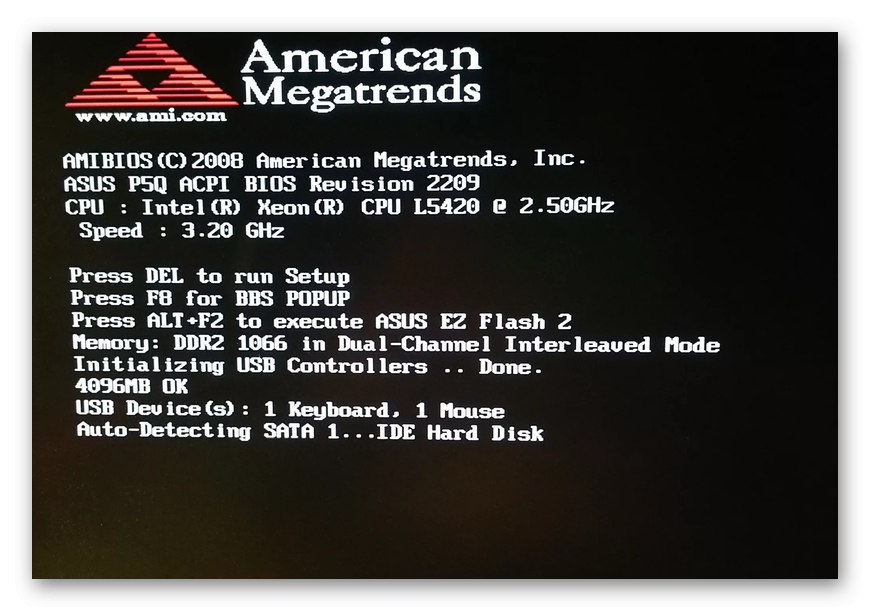
Odpojte úplne všetko, čo je pripojené k počítaču a nie je dôležité ho zapnúť: myš, klávesnica, periférie (tlačiareň, skener atď.), Rôzne rozbočovače USB. Možno budete musieť odpojiť jednotku CD, čítačku kariet alebo dokonca disketovú jednotku, ak ju v počítači stále máte. Ak posledné uvedené zariadenia nie sú externé, ale sú zabudované v systémovej jednotke, vypnite počítač, otvorte jeho kryt odskrutkovaním skrutiek alebo posunutím do strany a nájdite kábel vedúci od zariadenia k základnej doske. Zakážte to a potom zapnite počítač.
Pri normálnom bootovaní s minimálnym počtom zariadení znova pripojte všetky odpojené zariadenia po jednom a zapnite počítač znova a znova, aby ste určili vinníka. Po nájdení problémového zariadenia sa najskôr pokúste ho pripojiť k inému rovnakému portu: existuje šanca, že sa súčasné zariadenie pokazilo, napríklad tam dôjde ku skratu. A ak to nepomôže, problém by sa mal hľadať vo vnútri zariadenia. Môže mať napríklad poškodený drôt z vnútornej strany alebo sa jednoducho zlomil.
Sťahovanie uviazlo na amerických megatrendoch
Ak sa sťahovanie neuskutoční mimo obrazovku AMI, ani keď stlačíte zadanú klávesu (v niektorých situáciách nie je možné vôbec pokračovať v sťahovaní), s najväčšou pravdepodobnosťou nastanú vážne problémy s komponentmi. Najväčšia pravdepodobnosť je spojená s prevádzkou základnej dosky, ale sú možné aj problémy s ostatnými komponentmi. Ďalšie informácie o identifikácii nepracujúceho zariadenia v počítači nájdete na Možnosť 3 náš samostatný článok na odkaze nižšie.
Viac informácií: Čo robiť, ak sa počítač po výpadku napájania nezapne
Chyby procesora
V dôsledku akýchkoľvek akcií používateľa, ako aj v dôsledku problémov s procesorom sa môže počítač prestať načítať a najčastejšie je to kvôli ochladeniu súčasti. Chladič, aj keď nie je zahrnutý v zoznamoch kritických komponentov PC, v skutočnosti zaisťuje fungovanie CPU bez extrémnych teplôt. Diagnostika spustenia bude signalizovať zlyhanie niektorej z nasledujúcich správ: „Chyba prehriatia procesora!“, „Chyba ventilátora procesora!“, „Bola zistená chyba rýchlosti ventilátora CPU“, „Chyba načítania procesora Intel uCode“... V jednom z našich materiálov uvedených nižšie nájdete informácie o tom, ako opraviť túto alebo tú chybu.
Viac informácií:
Oprava chyby „Chyba nadmernej teploty procesora“
Oprava chyby „Chyba ventilátora procesora“ pri bootovaní počítača
Odstránenie chyby „Chyba načítania procesora Intel uCode“
Riešenie je niekedy atypické a text chyby je zvyčajne vyčerpávajúci. Napríklad na snímke obrazovky nižšie môžete vidieť, že k chybe došlo v dôsledku skutočnosti, že používateľ nastavil príliš vysoké frekvencie a / alebo napätie, čím pretaktoval procesor prostredníctvom systému BIOS. Riešením je resetovanie všetkých nastavení systému BIOS alebo zmena hodnôt na hodnoty podporované špeciálne osobami zodpovednými za pretaktovanie.
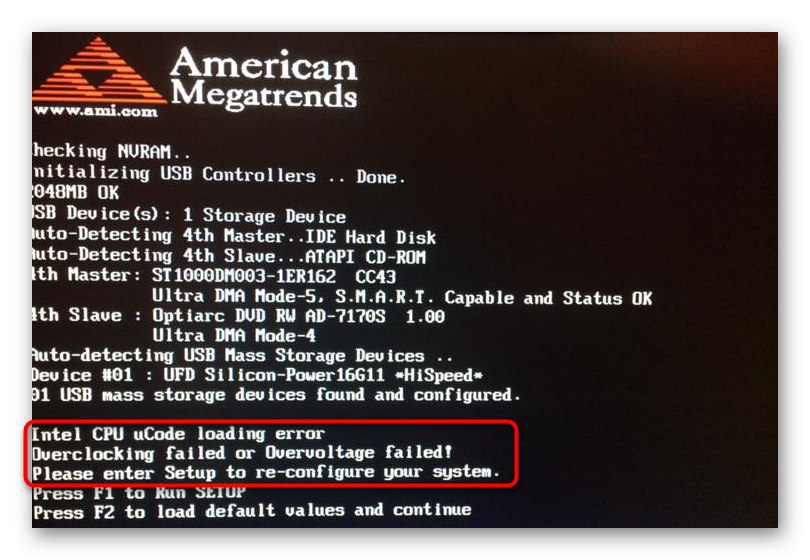
Keď sa zobrazí chyba „Do vášho systému je vložený nový procesor!“ pre používateľa existuje množstvo podobných odporúčaní, ako sú odporúčania uvedené v článkoch vyššie:
- Znova skontrolujte pripojenie všetkých komponentov.
- Obnovte výrobné nastavenia systému BIOS.
Viac informácií: Obnovenie nastavení systému BIOS
- Výmena batérie na základnej doske.
Viac informácií: Výmena batérie na základnej doske
- Skontrolujte, či je prepojka správne nainštalovaná na základnej doske.
- Aktualizácia verzie systému BIOS.
Viac informácií: Aktualizácia systému BIOS v počítači
- Zakážte upozornenie na chybu pomocou možnosti prekladu „Počkajte na„ F1 “, ak je chyba“ v BIOSe uviesť „Zakázané“.
- Kontrola nôh procesora - ak je aspoň jedna z nich ohnutá alebo úplne zmizla, chyba je s najväčšou pravdepodobnosťou príčinou. Môžete ho jemne narovnať rukou, vrátiť ho na miesto spájkovaním alebo kontaktovaním servisného strediska.
- Kontrola stavu základnej dosky - chyba spravidla naznačuje problém s jej mikroobvodom. Toto je možné potvrdiť alebo vyvrátiť iba testovaním činnosti počítača s inou základnou doskou alebo jej odoslaním do servisného strediska na diagnostiku. Pretože sa to môže vyskytnúť aj u nových základných dosiek, je lepšie vrátiť ich po záruke do obchodu, kde bol nákup vykonaný.
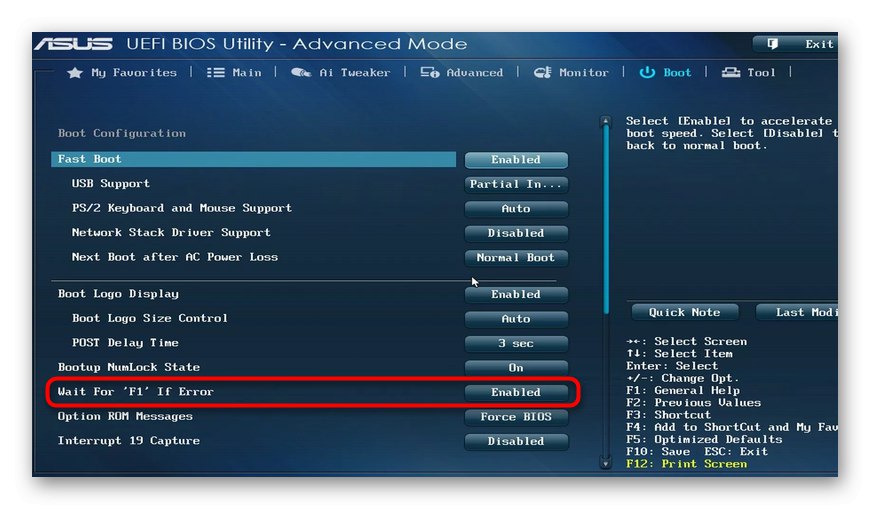
Chyby CMOS
Pamäť CMOS umiestnená na základnej doske ukladá nastavenia systému BIOS a keď sa z nejakého dôvodu pokazí, počítač sa nemusí po stlačení bez problémov naštartovať alebo zapnúť. F1/F2, naďalej upozorňuje používateľa na každé jeho zapnutie. Text chyby je nasledovný: „Obnovte nastavenie systému BIOS zadaním nastavenia“ + niekedy existuje čiara „CMOS Date / Time Not Set“, „Nesprávne nastavenie CMOS“ (možno + „CMOS Date / Time Not Set“), „CMOS Checksum Bad“, „Vybitá batéria CMOS“... V našom samostatnom článku už bolo popísané, čo robiť vo všetkých týchto prípadoch.
Viac informácií: Odstránenie chyby „Kontrolný súčet CMOS - načítané predvolené hodnoty“ pri bootovaní počítača
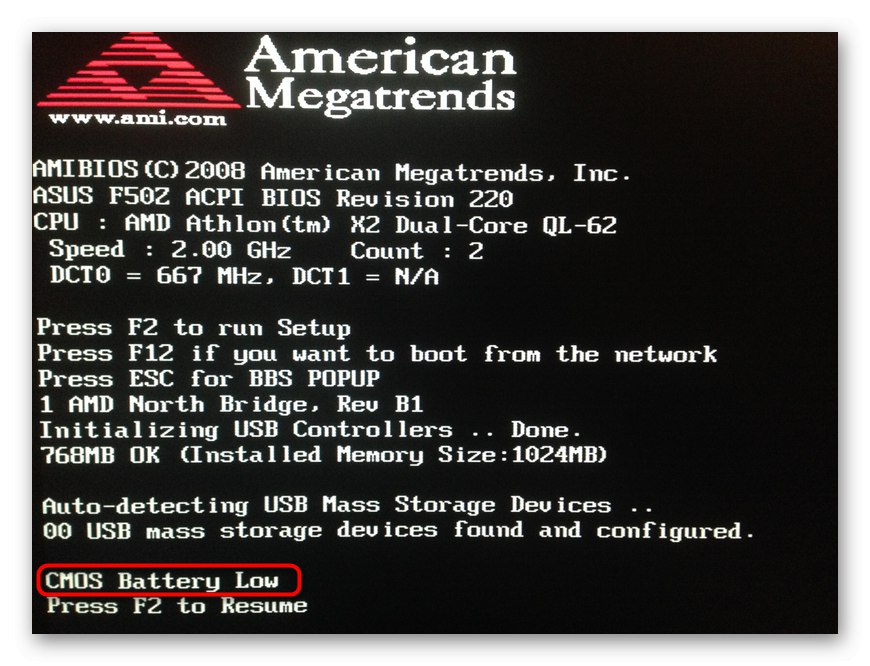
Užívateľ niekedy dostane niekoľko chýb naraz, medzi ktoré patrí napríklad „Obnovte nastavenie systému BIOS zadaním nastavenia“ a „USB Device Over Current Status Detected“... Ak zlyhanie nebolo vyriešené pomocou vyššie uvedeného odkazu, ďalšie podrobnosti o druhej chybe nájdete v časti Chyby USB v tomto článku.
Chyby pevného disku
Ak zlyhá pevný disk, počítač sa nebude môcť pohybovať okolo diagnostickej obrazovky POST, pretože nebude mať z čoho naštartovať operačný systém. Správa bude vyzerať takto: „Chyba pevného disku“.
Existuje niekoľko možností, čo robiť:
- Vypnite počítač, odstráňte kryt systémovej jednotky a skontrolujte pripojenie pevného disku k základnej doske a napájaciemu zdroju. Pripojte ho k inému konektoru SATA, ak je to možné, pomocou iného kábla SATA. V dôsledku vonkajších vibrácií alebo jednoducho v priebehu času sa môže káblové pripojenie často uvoľniť, kvôli čomu počítač nebude správne rozpoznávať pevný disk. Môže dôjsť k poškodeniu kábla, aj keď sa zvonka zdá byť pevný.
- Najskôr nainštalujte jednotku operačného systému a zmeňte poradie spúšťania v systéme BIOS.
- Skontrolujte režim pripojenia SATA v systéme BIOS - je pravdepodobné, že po obnovení jeho nastavení sa pripojenie zmenilo na zastaraný IDE, v ktorom nebude možné zaviesť OS nainštalovaný na pevnom disku s pripojením AHCI.
- Skontrolujte, či je pevný disk viditeľný v systéme BIOS. Jeho absencia zvyčajne naznačuje buď ťažkosti s pripojením, alebo zlyhanie disku.

Implementáciu každého z posledných troch odporúčaní sme podrobne opísali v našej samostatnej príručke (pozri. Dôvod 5).
Viac informácií: Prečo počítač nevidí pevný disk
Príspevky Hard Disk S.M.A.R.T. Chybné, zálohovať a vymeniť “ alebo Hard Disk S.M.A.R.T. Príkaz zlyhal “ obrazovka American Megatrends najčastejšie naznačuje vážny zdravotný problém disku.
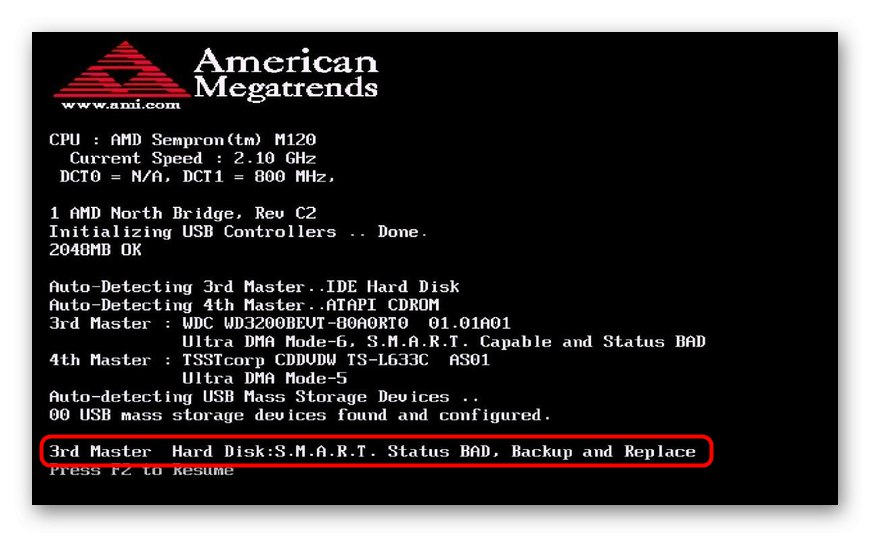
Technológia S.M.A.R.T. sleduje stav pevného disku a akonáhle sa jeden z dôležitých parametrov odchýli od nastavenej hodnoty, systém o tom informuje používateľa. Zlý stav pevného disku takmer vždy znamená prítomnosť chybných sektorov, ktorých počet sa ukazuje ako kritický pre činnosť zariadenia. Bohužiaľ, keď sa zobrazí takáto chyba, vo väčšine prípadov zostáva iba kúpiť nový HDD, pokiaľ je to možné, preniesť dôležité údaje zo starého disku na pracovný.
Prečítajte si tiež:
Najlepší výrobcovia pevných diskov
Výber disku SSD pre váš počítač
SSD alebo HDD: Výber najlepšej jednotky pre PC a notebook
Môžete však bootovať z problematického pevného disku vypnutím možnosti BIOS a skontrolovať jeho stav. Upozorňujeme, že to situáciu nevyrieši, iba skryje upozornenie o nej! Neodporúča sa používať poškodený disk, pretože ak sa úplne pokazí, bude z neho veľmi ťažké extrahovať údaje. Ak ste si stále vedomí týchto akcií, choďte do systému BIOS, nájdite tam možnosť s názvom „SMART Monitoring“, „SMART Status Check“, HDD S.M.A.R.T. Schopnosť “ alebo „SMART Self Test“ a deaktivujte ho výberom hodnoty „Zakázané“... V závislosti od verzie systému BIOS môže byť tento parameter umiestnený ako na karte "Pokročilé", v pododdiele „Konfigurácia SATA“a v "Hlavná" (v druhom prípade budete musieť najskôr zvoliť pevný disk na tejto karte, prejsť do jeho nastavení a už tam nájsť túto možnosť).
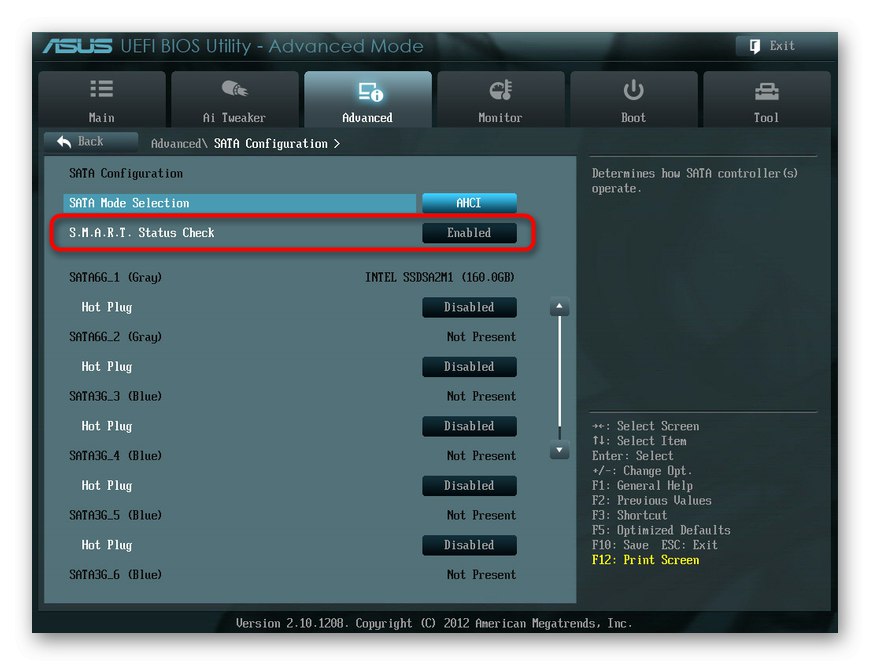
Prečítajte si tiež: Spôsoby pripojenia druhého pevného disku k počítaču
Chyby USB
Po zapnutí počítača môže používateľ dostať správu „USB Device Over Current Status Detected“, po ktorom často nasleduje automatické vypnutie PC po 15 sekundách. Stáva sa to kvôli nesprávnemu použitiu ľubovoľného zariadenia USB, takže odporúčania na odstránenie chyby sú úplne rovnaké ako v časti tohto článku s názvom „Americké megatrendy sa zobrazujú dlhší čas a potom sa počítač zapne“ - odpojenie všetkých nepotrebných zariadení a nájdenie vinníka ...
Ďalej existujú prípady, keď sa predný panel systémovej jednotky s výstupmi USB zatvorí. Po otvorení veka systémovej jednotky vyhľadajte vodič, ktorý spája USB na prednom paneli so základnou doskou, a odpojte ho. Zapnite počítač a skontrolujte, či sa bootuje. Ak je to tak, znamená to, že v jednom z portov skutočne došlo ku skratu, ktorý neumožňoval normálne zapnutie počítača. Skúsenejší používatelia môžu skontrolovať poškodený port a ak sú jeho kontakty napríklad ohnuté, narovnajte ich pomocou niečoho tenkého a silného, napríklad pomocou ihly.
Viac informácií: Pripojenie predného panelu k základnej doske

Podobná situácia je aj s notifikáciou „Nezistila sa žiadna klávesnica!“, ktorý môže dopĺňať ten predchádzajúci. Tu sa kruh nesprávne fungujúcich zariadení zúži na jedno a mali by ste skontrolovať kontakty aj vodič na samotnej klávesnici, ako aj USB port, ku ktorému je pripojený. Skúste zapnúť počítač bez klávesnice a pripojiť ho k inému konektoru, aby bolo zrejmé, čo presne nefunguje.
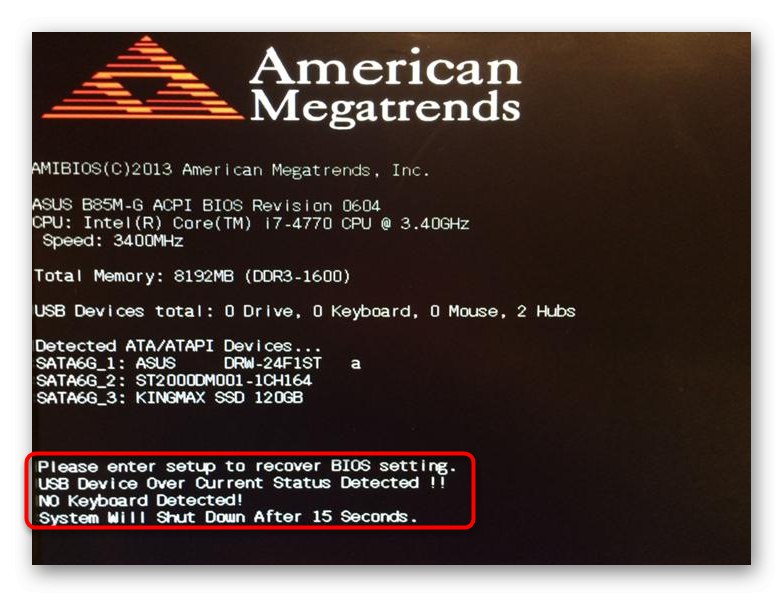
V prípadoch s „USB Device Over Current Status Detected“ a „Nezistila sa žiadna klávesnica!“ môže pomôcť aj obnovenie nastavení systému BIOS. Odkaz na pokyny nájdete v tomto článku v časti Chyby procesora.
Dodatočne
Jednou z mála chýb zistených na základných doskách ASUS je „Rázy napájania zistené pri predchádzajúcom zapnutí“... Prekladá sa to ako „Počas predchádzajúcej činnosti počítača bol zistený nárazový prúd.“ Pod týmto riadkom je pokračovanie: „Program ASUS Anti-Surge bol spustený kvôli ochrane systému pred nestabilným napájaním“, čo je skratka pre „technológia ASUS Anti-Surge bola aktivovaná na ochranu pred nestabilným napájaním.“ Preklad oznámenia v skutočnosti poskytuje úplné vysvetlenie toho, čo sa stalo, a v prípade jednorazových zriedkavých udalostí by ste mu nemali venovať pozornosť.
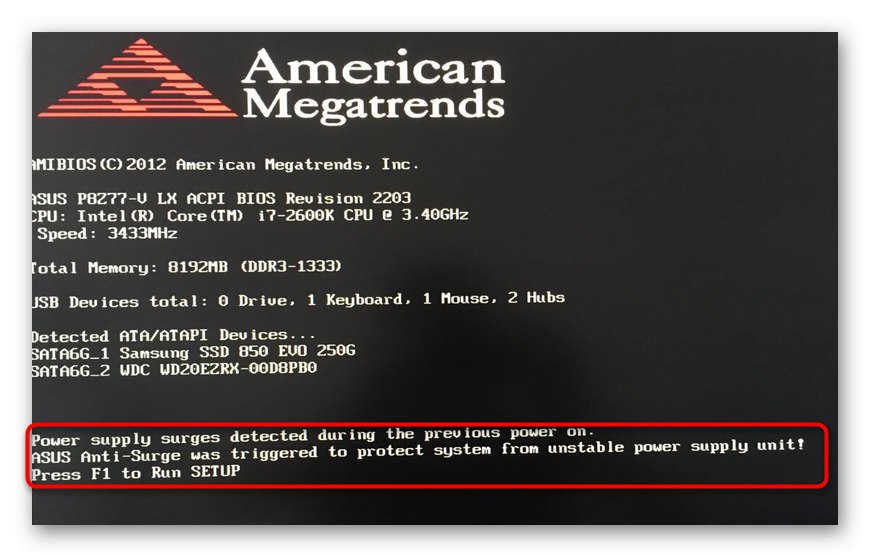
Ak však oznámenie pravidelne sledujete, skontrolujte, či nie sú nejaké nezrovnalosti v vodičoch vedúcich od napájacieho zdroja k základnej doske: nemali by byť poškodené, stopy po zuhoľnatení. To isté sa musí urobiť s káblom tiahnucim sa od systémovej jednotky k zásuvke. Je možné, že vo vašej oblasti alebo vo vašom byte je skutočne nestabilné napájanie a pred problémami s počítačom spojeným s prepätím je lepšie chrániť sa zakúpením zdroja UPS. Ako sme si to vybrali skôr, už sme hovorili.
Viac informácií: Výber neprerušiteľného zdroja napájania pre váš počítač
Okrem toho môžu nastať problémy so samotným napájaním - o tom vo väčšine prípadov svedčia opuchnuté alebo netesné kondenzátory v jeho vnútri. Problémy však nie sú vždy viditeľné voľným okom.

Je lepšie požiadať svojich priateľov o zdroj napájania, ktorý bude mať dostatok energie pre vašu konfiguráciu (to znamená, že by mal mať približne rovnaký počet wattov ako vy), a niekoľko dní testovať fungovanie počítača. Po zistení problémov s napájacím zdrojom ho môžete odovzdať na opravu alebo kúpiť nový. Je nemožné použiť nesprávne fungujúci - môže to poškodiť ostatné komponenty systémovej jednotky a ako prvé sú zasiahnuté základná doska a grafická karta.
Viac informácií: Ako zvoliť zdroj napájania pre váš počítač
BIOS základnej dosky ASUS má ovládanie doplnkov Podpora proti prepätiuDeaktivácia, ktorá vás ušetrí od upozornenia na obrazovke American Megatrends, existuje však veľké riziko, že počas núdzového vypnutia niektoré komponenty počítača zlyhajú. Preto ho neodporúčame deaktivovať.
Ak narazíte na inú chybu, ktorej sa náš článok nevenuje a ktorá nie je synonymom uvedených, prečítajte si pozorne jej text. Dôvod je zvyčajne uvedený vždy nižšie. Na pochopenie toho, čo by to mohlo spôsobiť, stačí vaša vlastná znalosť angličtiny a povrchná znalosť počítača. Chyba sa často objaví po akýchkoľvek zmenách v činnosti počítača, napríklad po inštalácii nového komponentu, pripojení zariadenia atď., Aj keď nie vždy (napríklad vybíjanie batérie v pamäti CMOS sa deje prirodzene). Ak nemôžete problém vyriešiť, zadajte text chyby do vyhľadávacieho nástroja a prečítajte si spôsoby, ako ju opraviť. Môžete nás tiež kedykoľvek požiadať o pomoc prostredníctvom komentárov.